VB2010编程入门ABC
VB2010入门实例2

教程2:创建迷宫本教程中将构建一个迷宫游戏,在该游戏中,用户必须将鼠标指针从起点移动到终点,而不触碰到任何墙。
您将学习如何:∙使用Panel容器布局窗体。
∙使用Label控件构建迷宫。
∙编写代码以显示消息框。
∙为鼠标事件设置事件处理程序。
∙在程序中播放声音。
∙使用类组织代码。
以下是迷宫的玩法:鼠标指针从迷宫的左上角开始移动。
用户在迷宫中移动鼠标指针时,小心不要将鼠标指针触碰到任何墙。
如果鼠标指针触碰到某面墙,它将自动跳回到起点。
但如果鼠标指针到达迷宫结尾处的“完成”标签,则将打开“Congratulations”(祝贺)消息框,此时游戏结束。
当您完成时,程序将类似下图所示。
在本教程中创建的游戏说明步骤1:创建项目并向窗体添加面板创建迷宫游戏的第一步是创建项目并向窗体添加Panel容器。
创建项目并添加Panel 容器1.在“文件”菜单上,单击“新建项目”。
2.如果没有使用Visual Studio 学习版,您需要先选择一种语言。
从“安装的模板”列表中选择“C#”或“VisualBasic”。
3.单击“Windows 窗体应用程序”图标,然后键入“Maze”作为名称。
4.设置窗体属性:a.使用指针拖动右下角来调整窗体的大小。
观察集成开发环境(IDE) 的右下角。
状态栏中会显示窗体的大小。
继续拖动直到窗体的宽度和高度均为650 像素。
可以构建一个更小或更大的迷宫,因此可使窗体具有所需的任意大小。
状态栏中的大小b.在窗体达到适当大小后,请将“Text”属性设置为“迷宫”。
c.若要使用户无法调整窗体的大小,请将“FormBorderStyle”属性设置为“Fixed3D”。
d.通过将“MaximizeBox”属性设置为“False”可以禁用窗体的标题栏中的“最大化”按钮。
此时您已有一个具有固定大小的窗体,用户无法将该窗体最大化。
说明接下来,您需要创建一个用于构建迷宫的游戏场。
您可以使用Panel控件执行此操作。
VB语言基础
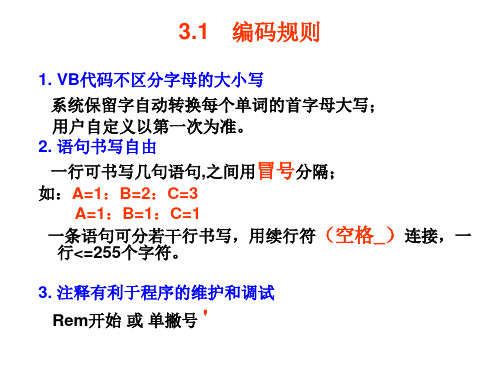
字符型数据
运行结果
字符型数据
• 说明:
– VB是用双引号来标识字符串的,当遇到第一个“时,系统就 认为是字符串的开始,当遇到下一个”时,就认为是字符串的 结束。
– 当字符串本身要包含“时,可以输入两个连续的”“,这时 VB就会判定它是一个单纯的双引号,而不会将它作为字符串 的开始或结束标志。
例如,要显示字符串This is my first "VB" program, 可以在立即窗口中输入以下语句: ? "This is my first ""VB"" program"
1.23E3 1.230D3
"VB", "程序设计"
逻辑型(11) Boolean True, False
日期型(7) Date
#03/02/2004#, #10:30#
变体型
Variant
对象型
Object
字节型(17) Byte
数值型数据
• 整 型 (Integer) 整 型 数 据 用 来 表 示 不 带 小 数 点 的 数 值 。
在 Dim 语句中声明多个变量时,如果没有用As子句指定类型,就 被认为是Variant类型。例如: Dim strName As String, datBirthday As Date 该语句分别声明了一个字符型变量和一个日期型变量。 Dim strName, strAddress As String 该语句将strAddress声明为字符型变量,strName默认为Variant型
件。然后执行“工程|添加模块”命令,在当前工程中添加一个名 为“Module1(Module1)”的模块。 ② 在工程资源管理器中右击“工程1”项,从快捷菜单中选择“工程1 属性”命令,打开“工程属性”对话框,选择“通用”选项卡,从 “启动对象”下拉列表框中选择“Sub Main”选项。当编写无窗体 的应用程序时,必须将启动对象设置为“Sub Main”过程,作为程 序运行的起始点。 ③ 在代码窗口中输入代码。结果在立即窗口中输出。
VB_编程入门教程基础

4
VB_编程入门教程基础
2.2 一个简单的加法器程序 1.加法器界面设计
5
VB_编程入门教程基础
2.编写程序代码
标题 对象列表框
光标
6
过程列表框
过程分界线
程序员在此编写代码
VB_编程入门教程基础
2
VB_编程入门教程基础
本章主要内容: 确定数据的性质:数据类型 两种数据表达:常量和变量 算术运算符和表达式 VB编程的开始:使用窗体 赋值和输入输出
3
VB_编程入门教程基础
2.1 概 述
所谓编程就是针对要解决的任务,设计解决问 题的步骤,使用计算机程序设计语言进行描述,最 后通过编码、测试、修改等过程实现编程的目的。
逻辑型(Boolean) 逻辑型又称布尔型,其数据只有True(真)和
False(假)两个值逻辑值和数值类型进行转换的时 候,它们是非对称的: (1)数值数据转换为布尔值时,0对应False,非 0对应为True (2)布尔值转换为数值数据时,False对应0, True对应为 -1。
13
VB_编程入门教程基础
数据是程序处理的对象。为了更好地 处理各种各样的数据,VB定义了多种数据 类型,数据类型定义了值的范围并确定了 它能够进行的操作。
8
VB_编程入门教程基础
数据类型 9
数值型
整数: 整型/长整型 字节型 浮点型: 单/双精度 货币型
字符型 逻辑型 日期型 对象型 变体型
VB_编程入门教程基础
1. 字节型(Byte) 字节型数可以表示无符号的整数,0~255
如我们已知的:As,Dim,Private,Sub,End, Integer , Long , String , Option Explicit , Date,Const,……等等。
VB程序设计 第三章 Visual Basic 语言基础

3.3 常量与变量
3.3.2 常量 VB 的常量分为:用户声明的常量;系统提供的常量. 1,用户声明的常量 常量说明的一般格式: 类型] Const 常量名 [As 类型]=表达式 其中: 常量名:是用户为常量命的名,即用户定义标识符; 常量名 As类型 类型:可选项,用来说明常量的数据类型. As类型 表达式:可以是数值常数,字符串常以及由除Is Is以外的任意的算术 表达式 Is 运算符和逻辑运算符所构成的表达式. 在一行中说明多个常数时使用逗号分隔. 如:
3.2 数据类型
2,数值(Numeric)数据类型 数值(Numeric) (2)实型 ②双精度浮点数(Double Double)(类型符:#) # Double 负数的取值范围: -1.797693134862316E+308~-4.94065645841247E-324; 1.797693134862316E+308~-4.94065645841247E-324 ~-4.94065645841247E 正数的取值范围: 4.94065645841247E-324~1.797693134862316E+308; 4.94065645841247E-324~1.797693134862316E+308; ③货币类型数据(Currency Currency)(类型符:@) Currency @ 精确到小数点后四位,取值范围: 922337203685477.58808~ -922337203685477.58808~92337203685477.58808 浮点数的小数点的位置可以通过调整指数而定,货币型的小数点是 固定的.
3.2 数据类型
3,逻辑型(Boolean)数据类型 逻辑型(Boolean) 逻辑性数值只有两个可能的值: True(逻辑真)或者 False False(逻辑假). True 当把逻辑值转化为数值时,False False转化为0,True True转化为-1; False 0 True - 当把其他类型数据转化为逻辑数据时,非0数转换为True True,0转换为 True False; False
VB2010从入门到精通
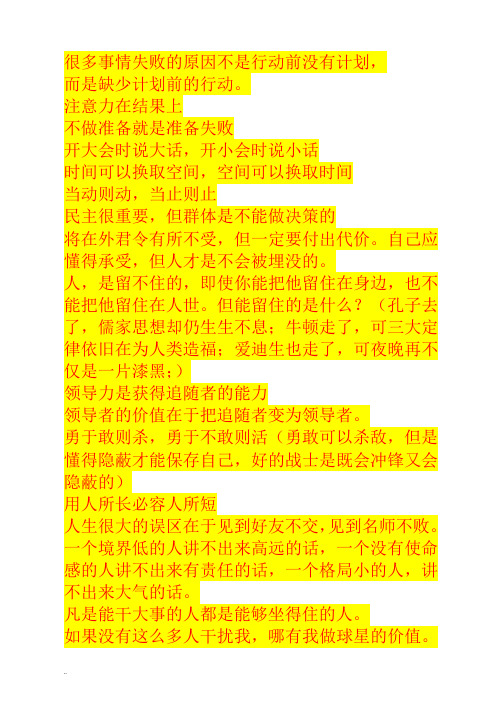
很多事情失败的原因不是行动前没有计划,而是缺少计划前的行动。
注意力在结果上不做准备就是准备失败开大会时说大话,开小会时说小话时间可以换取空间,空间可以换取时间当动则动,当止则止民主很重要,但群体是不能做决策的将在外君令有所不受,但一定要付出代价。
自己应懂得承受,但人才是不会被埋没的。
人,是留不住的,即使你能把他留住在身边,也不能把他留住在人世。
但能留住的是什么?(孔子去了,儒家思想却仍生生不息;牛顿走了,可三大定律依旧在为人类造福;爱迪生也走了,可夜晚再不仅是一片漆黑;)领导力是获得追随者的能力领导者的价值在于把追随者变为领导者。
勇于敢则杀,勇于不敢则活(勇敢可以杀敌,但是懂得隐蔽才能保存自己,好的战士是既会冲锋又会隐蔽的)用人所长必容人所短人生很大的误区在于见到好友不交,见到名师不败。
一个境界低的人讲不出来高远的话,一个没有使命感的人讲不出来有责任的话,一个格局小的人,讲不出来大气的话。
凡是能干大事的人都是能够坐得住的人。
如果没有这么多人干扰我,哪有我做球星的价值。
--------马拉多纳不怕念起,就怕觉迟。
VB2010 知识宝库常用命名空间和类介绍一.窗体事件0.自动调整窗体Public xz, yz As DoublePublic Sub zishiying(ByVal parent As Control)xz = 75 / Form5.Button1.Widthyz = 23 / Form5.Button1.HeightDim sFont As FontFor Each c As Control In parent.ControlsDim zihao As Integer = c.Font.Size * xz / 1.2 \ 1sFont = New Font(c.Font.FontFamily, zihao, c.Font.Style)c.Font = sFontc.Width = c.Width * xzc.Height = c.Height * yzc.Left = c.Left * xzc.Top = c.Top * yzzishiying(c)NextEnd SubPrivate Sub Button2_Click(sender As System.Object, e As System.EventArgs) Handles Button2.Click zishiying(Me)End Sub1.打印文字。
vb最基础入门教程从零开始
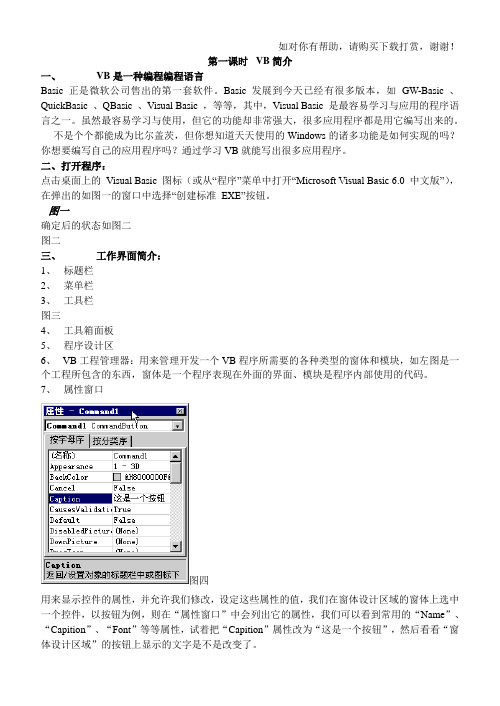
第一课时VB简介一、VB是一种编程编程语言Basic正是微软公司售出的第一套软件。
Basic 发展到今天已经有很多版本,如GW-Basic 、QuickBasic 、QBasic 、Visual Basic ,等等,其中,Visual Basic 是最容易学习与应用的程序语言之一。
虽然最容易学习与使用,但它的功能却非常强大,很多应用程序都是用它编写出来的。
不是个个都能成为比尔盖茨,但你想知道天天使用的Windows的诸多功能是如何实现的吗?你想要编写自己的应用程序吗?通过学习VB就能写出很多应用程序。
二、打开程序:点击桌面上的Visual Basic 图标(或从“程序”菜单中打开“Microsoft Visual Basic 6.0 中文版”),在弹出的如图一的窗口中选择“创建标准EXE”按钮。
图一确定后的状态如图二图二三、工作界面简介:1、标题栏2、菜单栏3、工具栏图三4、工具箱面板5、程序设计区6、VB工程管理器:用来管理开发一个VB程序所需要的各种类型的窗体和模块,如左图是一个工程所包含的东西,窗体是一个程序表现在外面的界面、模块是程序内部使用的代码。
7、属性窗口图四用来显示控件的属性,并允许我们修改,设定这些属性的值,我们在窗体设计区域的窗体上选中一个控件,以按钮为例,则在“属性窗口”中会列出它的属性,我们可以看到常用的“Name”、“Capition”、“Font”等等属性,试着把“Capition”属性改为“这是一个按钮”,然后看看“窗体设计区域”的按钮上显示的文字是不是改变了。
8、布局窗口图五调整程序运行时,程序窗体在屏幕中的初始位置,把鼠标移到左图屏幕中的窗体上,这时鼠标会变成移动形状,拖动窗体,就设置好了运行时此窗体的位置。
四、控件的使用1、控件的属性2、控件的使用以控件“按扭”的使用为例来说明制作计算机器界面:双击工具箱面板上的命令按钮(Command Button)图标,如图六:图六然后你会发现程序界面上多了一个命令按钮,如图七:图七在控件属性窗口中设置:“Caption”属性为“0”,并调好大小,选择好字体、字号,如图八所示图8所示单击这个按钮选中它,让它周围出现8个小句柄.选择“编辑”菜单中的“复制”命令,再选择“粘贴”命令,则在设计窗体上会出现一个和原有按钮一模一样的按钮。
VB2010

2.2 对象的基本属性
Name名称属性
标识引用对象的作用(所有对象都具有的属性)
每个对象在创建时,VB就自动为它创建一个默认名 称(对象类名后跟编号,编号从1开始,依次顺延) ; 自行命名对象的命名规则:必须以一个字母或汉字 开头,可包含字母、数字、汉字和下划线,但不能 包含空格和西文标点符号,长度不得超过40个字符 在同一窗体中,控件对象的名称属性值是唯一的、 不能同名,在同一工程中,窗体对象也不能同名
方法只能在代码中使用
23
2.1 可视化编程的基本概念
事件(Event)
就是预先设置好的、能够被对象识别的动作;它往往 能使某个对象进入活动状态(又称激活),并体现了对 象对于外部操作或动作响应的能力 只要程序设计者为某个对象在某个事件发生时,规定 了具体操作,那么该对象响应识别了该事件后,就会 按照规定的操作执行。(事件过程:可以通过一段程 序代码来响应某个具体事件所执行的操作,这段程序 代码即为事件过程 。) 用一个“事件”激活某个对象,随着该对象的活动, 会引发新的“事件”,这个事件又可能使另一个“对 象”激活,对象之间就是以这种方式联系在一起的 24
26
2.1 可视化编程的基本概念
练习
4.以下有关对象属性的说法正确的是( ) A.对象所有的属性都罗列在属性窗口列表中 B.不同对象不可能有同名属性 C.不同对象的同名属性的取值一定相同 D.对象的某些属性既可在属性窗口中设置,也可通过 程序代码设置或改变 5.事件的名称( ) A.都要由用户定义 B.有的由用户定义 C.都由系统定义 D.是不固定的 6.( )在用户的应用程序执行期间发生,比如单击
启动:
(1)若VB6.0是在Visual Studio 6.0的安装过程中安装,单击“开 始”“程序”Microsoft Visual Studio 6.0Microsoft Visual Basic 6.0中文版。 (2)若单独安装了VB6.0,则单击“开始”“程序”Microsoft Visual Basic 6.0中文版
VB2010入门实例1

教程1:创建图片查看器Visual Studio 2010其他版本25(共34)对本文的评价是有帮助- 评价此主题在本教程中,您将生成一个从文件加载图片并将其显示在窗口中的程序。
您将学习如何拖动控件(如窗体上的按钮和图片框)、设置控件属性,以及如何使用容器来平滑地调整窗体的大小。
您还将开始编写代码。
您将学习如何:∙创建新项目。
∙测试(调试)应用程序。
∙向窗体中添加基本控件(如复选框和按钮)。
∙使用布局在窗体上定位控件。
∙向窗体中添加“打开文件”和“颜色”对话框。
∙使用IntelliSense 和代码段编写代码。
∙编写事件处理程序方法。
当您完成时,程序将类似下图所示。
在本教程中创建的图片说明步骤1:创建Windows 窗体应用程序项目创建Windows 窗体应用程序项目1.在“文件”菜单上,单击“新建项目”。
2.如果没有使用Visual Studio 学习版,您需要先选择一种语言。
从“安装的模板”列表中选择“C#”或“VisualBasic”。
3.单击“Windows 窗体应用程序”图标,输入“PictureViewer”作为名称,然后单击“确定”。
Visual Studio 将自动为您创建解决方案。
4.在“文件”菜单上,单击“全部保存”;或者在工具栏上单击“全部保存”按钮,此按钮如下所示。
“全部保存”工具栏按钮说明5.确保项目保存在“我的文档”文件夹下的某个文件夹中。
6.确认选中“创建解决方案的目录”复选框。
7.单击“保存”。
说明您可能已经注意到“解决方案”和“项目”这两个词具有不同的含义,本教程稍后将对此进行解释。
下图显示IDE 窗口应具有的外观。
IDE 窗口8.如果您的屏幕与上面的图片不太一样,请在“窗口”菜单上,单击“重置窗口布局”。
如果缺少任何窗口,请在“视图”菜单上,单击“属性窗口”或“解决方案资源管理器”。
如果有多余的窗口打开,请单击右上角的“关闭”(x) 按钮。
9.查看图片。
从左上角开始沿逆时针方向,图片将依次显示:∙主窗口您可在此处执行大部分的工作。
- 1、下载文档前请自行甄别文档内容的完整性,平台不提供额外的编辑、内容补充、找答案等附加服务。
- 2、"仅部分预览"的文档,不可在线预览部分如存在完整性等问题,可反馈申请退款(可完整预览的文档不适用该条件!)。
- 3、如文档侵犯您的权益,请联系客服反馈,我们会尽快为您处理(人工客服工作时间:9:00-18:30)。
VB2010编程入门ABC
打开软件Visual Studio 2010旗舰版
新建项目,或(Ctrl+N)
名称:test1 单击确定。
单击上图的保存
单击保存!
生成的文件
更多地文件细节信息,可以在自己动手编程时进行查看!
单击上图所示,启动调试
单击,并在窗体上建立新button按钮。
Button1的属性:
双击按钮Button1
Public Class Form1
Private Sub Button1_Click(ByVal sender As System.Object, ByVal e As System.EventArgs) Handles Button1.Click
End Sub
End Class
保存(Ctrl+Shift+S)启动调试(F5)
单击Button1
单击上图,停止调试简单的绘图
添加PictureBox
11 / 12
双击Button1添加代码:
Public Class Form1
Private Sub Button1_Click(ByVal sender As System.Object , ByVal e As System.EventArgs ) Handles Button1.Click
Button1.Text = "hello"
PictureBox1.Image = New Bitmap (PictureBox1.Width, PictureBox1.Height)
将PictureBox1.Image 的图像进行定义
Dim g2 As Graphics = Graphics .FromImage(PictureBox1.Image)
定义图像g2,数据来自于
PictureBox1.Image
g2.DrawRectangle(Pens.Black, New Rectangle(0, 0, 20, 20))
绘制方块函数,参数:笔的颜色,方块的左下角,右上角(相对于左下角)
g2.DrawRectangle(Pens.Red, New Rectangle(0, 0, 10, 10))
Dim aa1 As Point
aa1定义为一个数据结构,包括x,y两个属性
Dim aa2 As Point
aa1.X = 20
aa2.X = 30
aa1.Y = 50
aa2.Y = 60
g2.DrawLine(Pens.Red, aa1, aa2)
绘制直线:
g2.Dispose()
End Sub
End Class
调试后,单击Button1
上图是执行的结果!
12 / 12。
